教您怎么解决电脑开机提示svchost.exe应用程序错误的方法(图解)
时间:2019-07-01 阅读:896
电脑开机总是出现svchost.exe应用程序错误怎么办?相信很多用户都有遇到过这种情况吧,导致应用程序错误错误的原因有很多种,其实我们可以用修改注册表的方法来解决。下面,小编跟大伙演示解决svchost.exe应用程序错误操作流程。
据用户反映在电脑中遇到开机显示svchost.exe应用程序错误桌面无图标的问题。为什么会出现svchost.exe应用程序错误的提示?又该怎么去解决?让人烦恼,不用着急,下面,小编跟大家讲解解决svchost.exe应用程序错误桌面无图标的技巧。
怎么解决svchost.exe应用程序错误桌面无图标
按住ctrl+alt+del三个键。
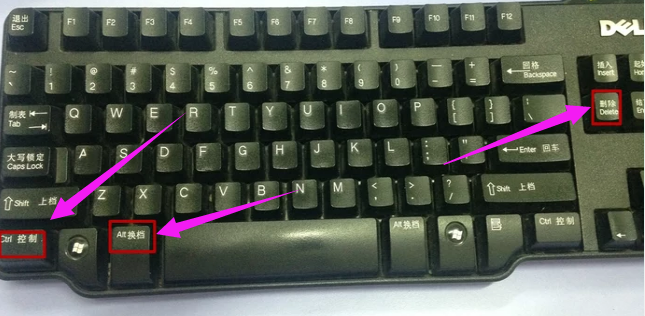
打开任务管理器,点击文件。
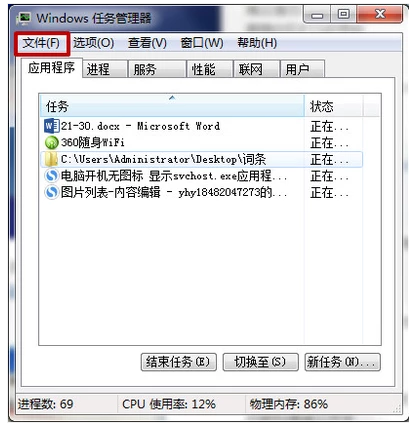
点击新建任务。
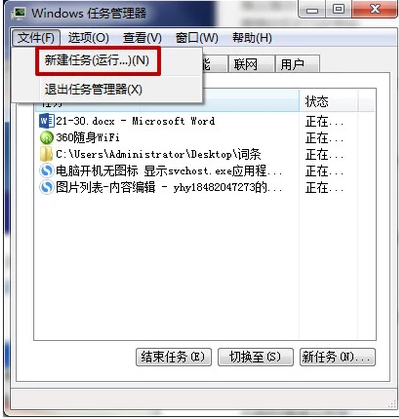
输入explorer,回车。
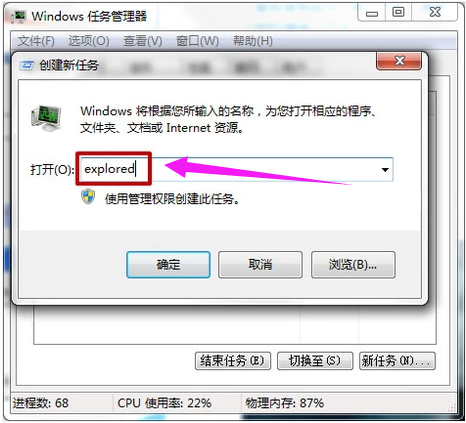
回到桌面,点击开始,打开运行。
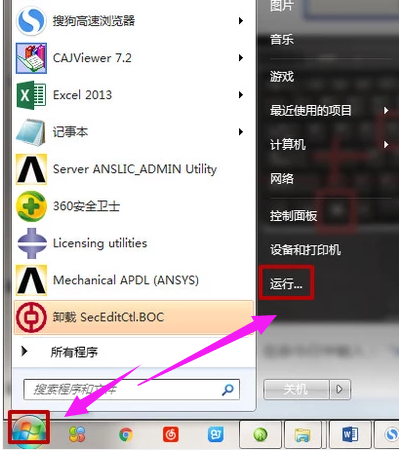
输入cmd。
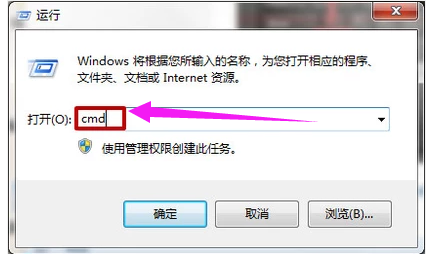
在命今行中输入netsh winsock reset,回车,关闭对话框重新启动电脑即可。
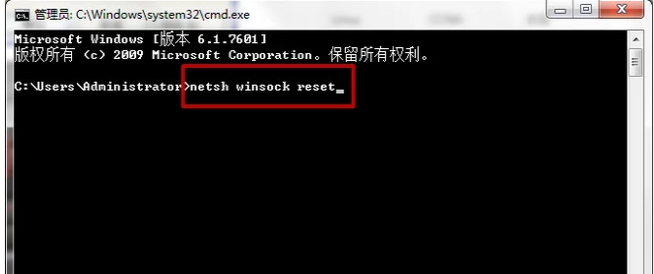
以上就是处理svchost.exe应用程序错误的方法。有需要的用户可以睇睇噶。
如果觉得有帮助可以点击收藏我们,方便后期需要。

网友评论